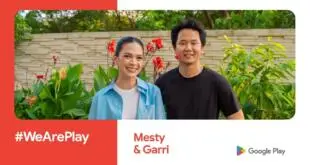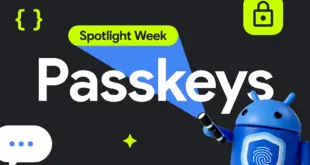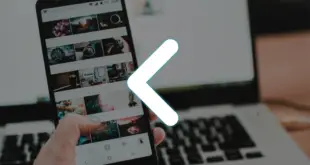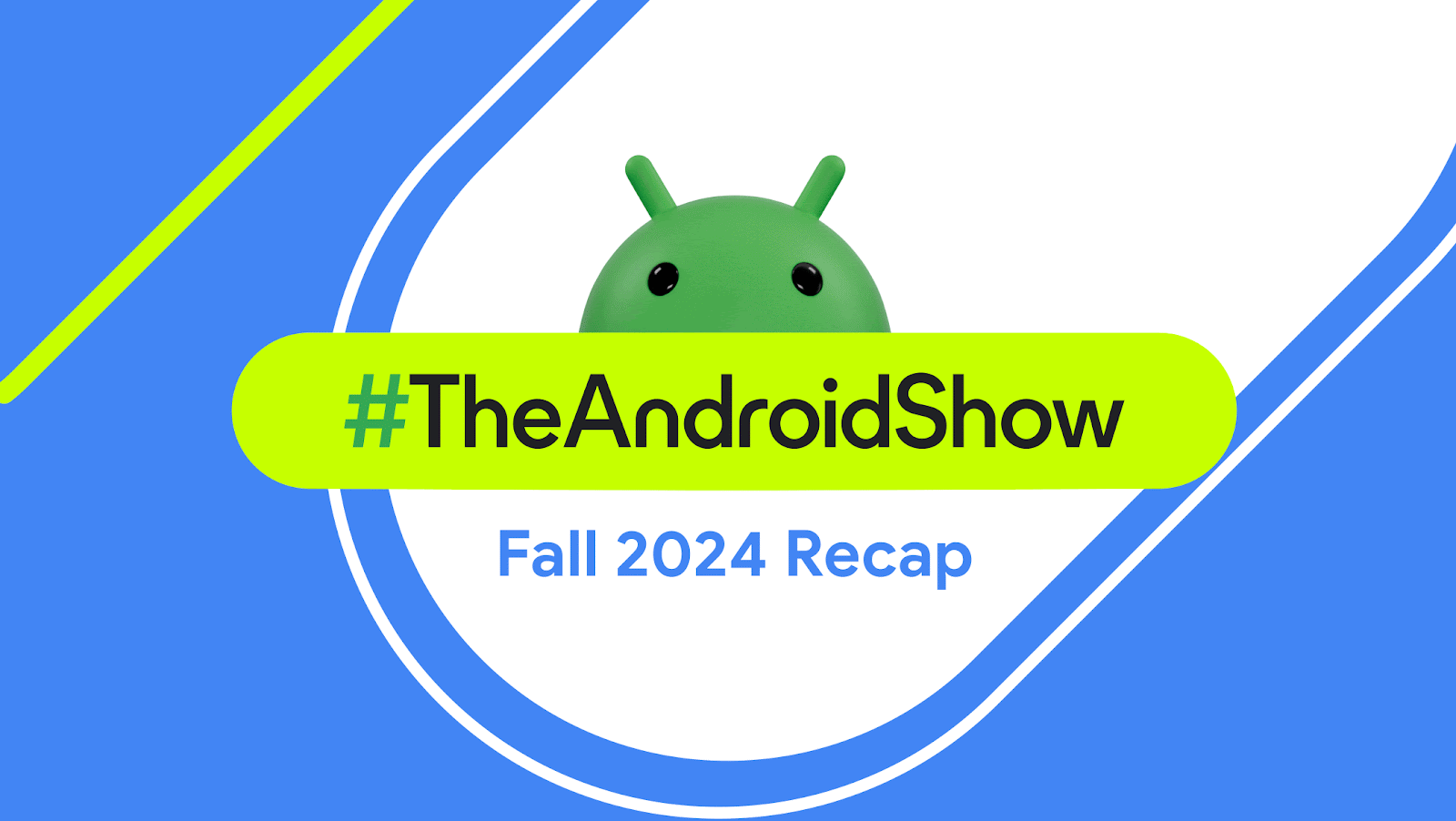RESPUESTA RÁPIDA
Para descargar aplicaciones en Fire TV Stick, vaya a Encontrar desde la pantalla de inicio del televisor y seleccione Investigar para buscar una aplicación específica. También puede navegar por la Tienda de aplicaciones para una selección de aplicaciones disponibles para descargar.
SALTAR A SECCIONES CLAVE
Cómo descargar aplicaciones en Fire TV Stick
Una de las formas más fáciles de controlar su entretenimiento es usar su voz. Con la ayuda de Alexa, puede descargar rápidamente cualquier aplicación con Fire TV Stick.
Presione el botón de control de voz en el control remoto Fire TV Stick y hable al micrófono. Puedes decir cosas como “Alexa, descarga Netflix” o “Alexa, ¿cómo está el tiempo?”

Algunos de los dispositivos Fire TV más nuevos tienen incorporado el control de voz manos libres de Alexa, por lo que no es necesario tocar el control remoto. También puede conectar sus dispositivos Echo a Fire TV para emitir comandos de voz. Obtenga más información en nuestra guía sobre cómo controlar la televisión con Alexa.
Si prefiere que Amazon no escuche ni grabe su voz, puede usar el control remoto para encontrar sus aplicaciones Fire TV Stick. Use el botón circular en el control remoto para navegar hacia arriba, abajo, izquierda y derecha en la página de inicio. Ir Encontrar en la pantalla de inicio de Fire TV.
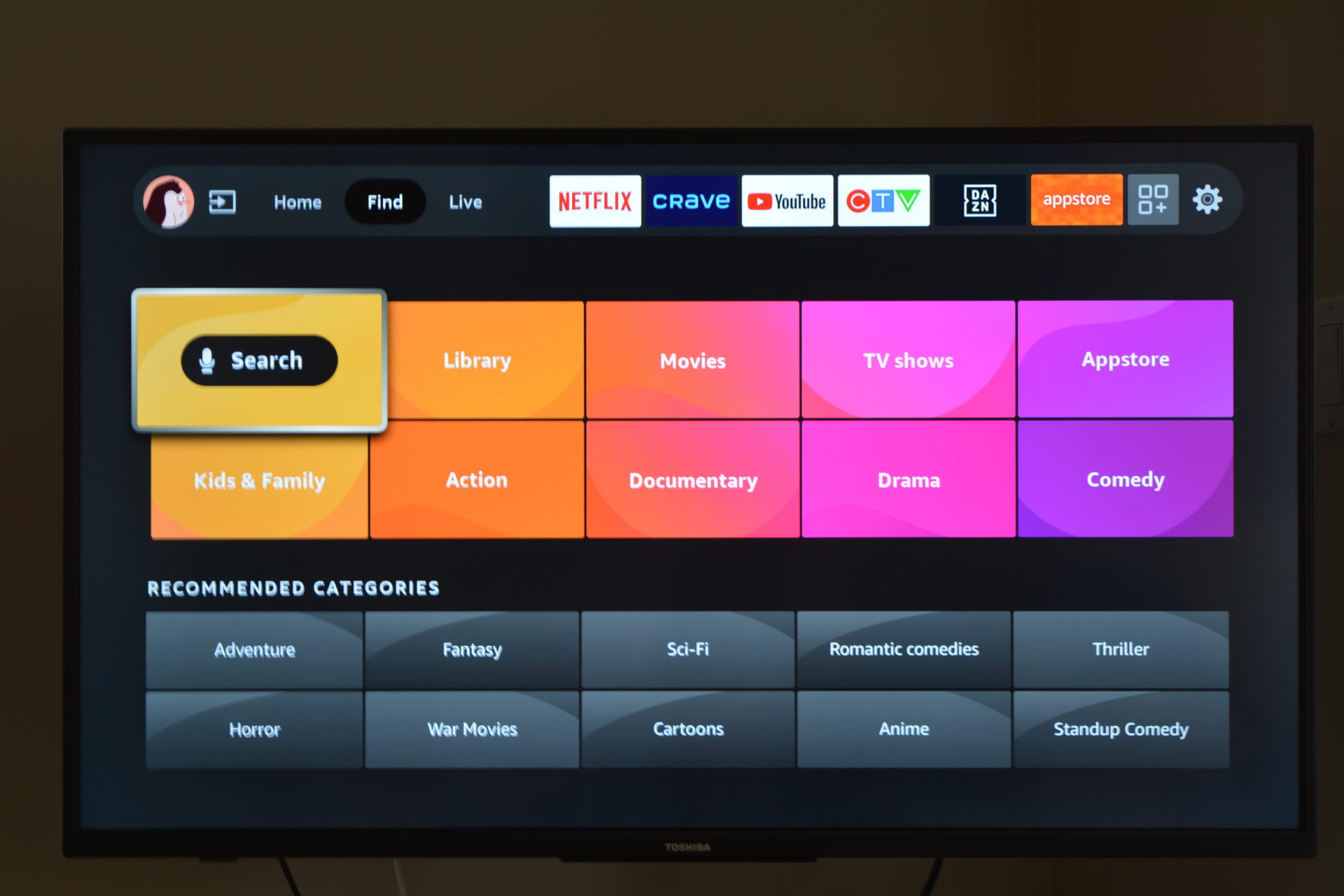
Adam Birney / Autoridad de Android
Después de eso, puede seleccionar Investigar para escribir el nombre de la aplicación que desea descargar. Tendrás que hacer esto letra por letra usando los botones direccionales del control remoto, lo que puede ser un poco aburrido. Sin embargo, probablemente no tenga que escribir el nombre completo para que aparezca, y puede navegar hacia abajo para seleccionar el nombre de la aplicación de las sugerencias de búsqueda.
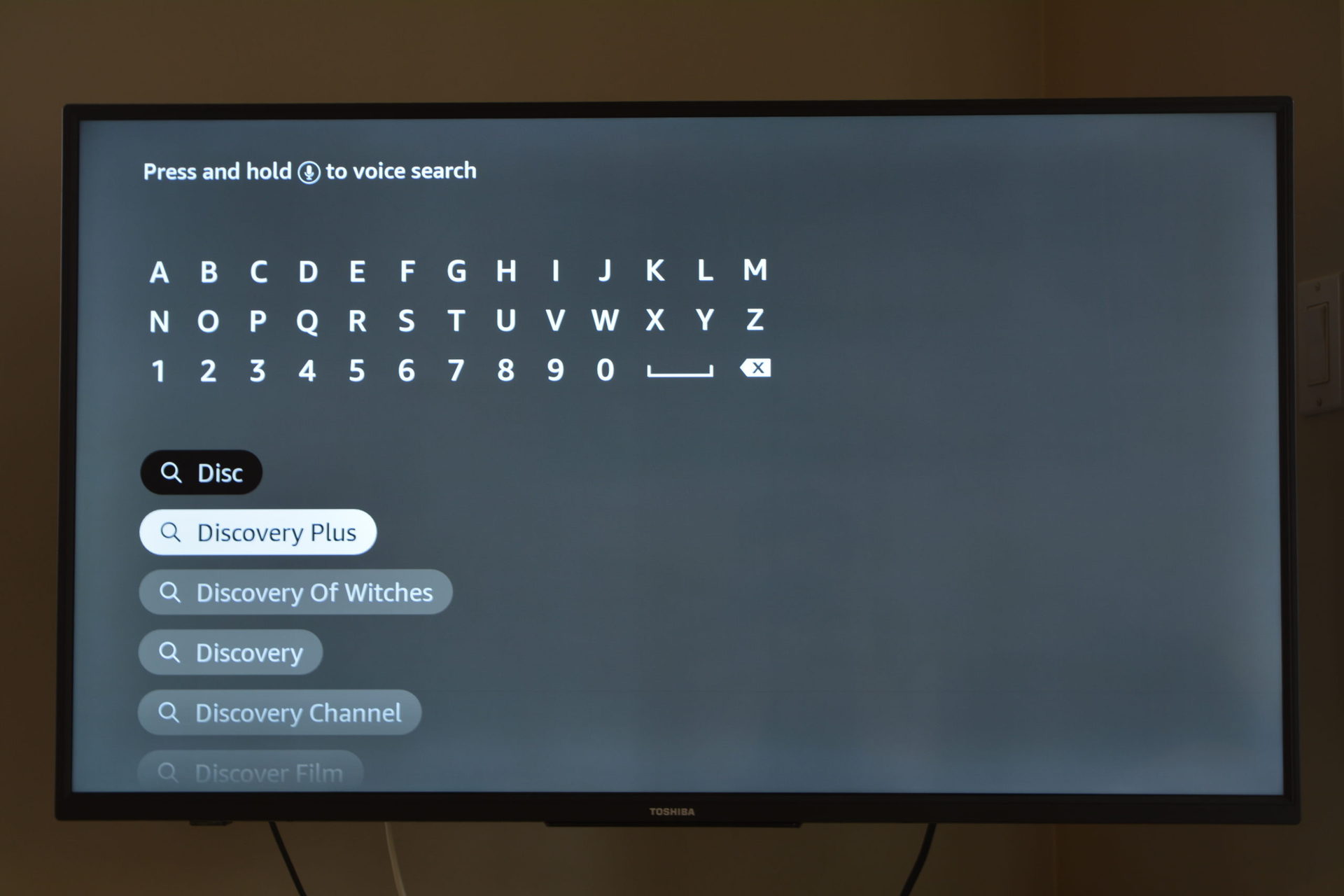
Adam Birney / Autoridad de Android
Luego, seleccione el ícono de la aplicación de los resultados de búsqueda, luego elija Obtener para descargar la aplicación.
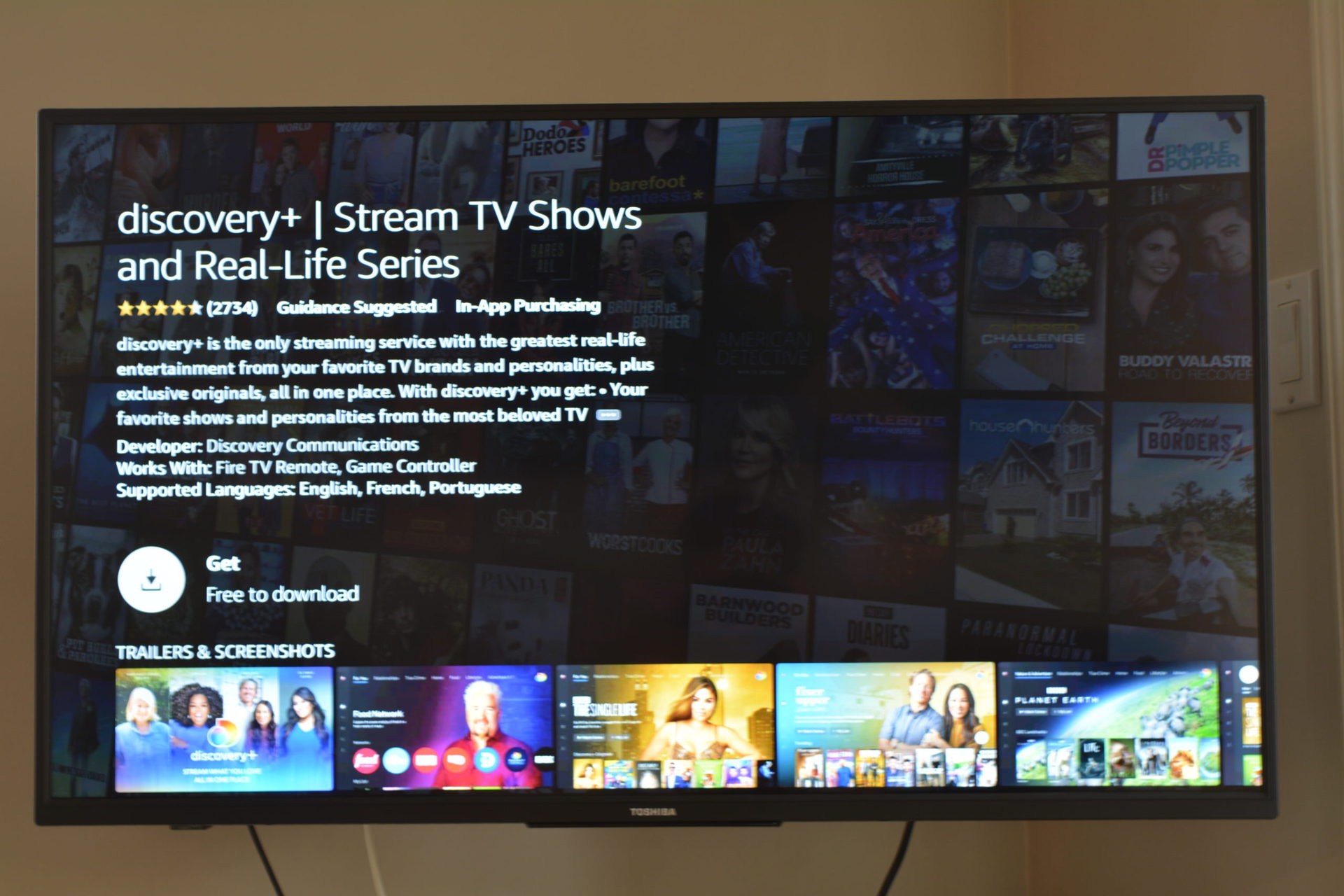
Adam Birney / Autoridad de Android
Además, puedes descubrir nuevas aplicaciones para descargar desde Tienda de aplicaciones, encontrado por el mismo Encontrar menú. Puede explorar las mejores aplicaciones de transmisión de películas, TV en vivo, música, juegos y más. Algunas aplicaciones te permitirán probar su contenido con una prueba gratuita.
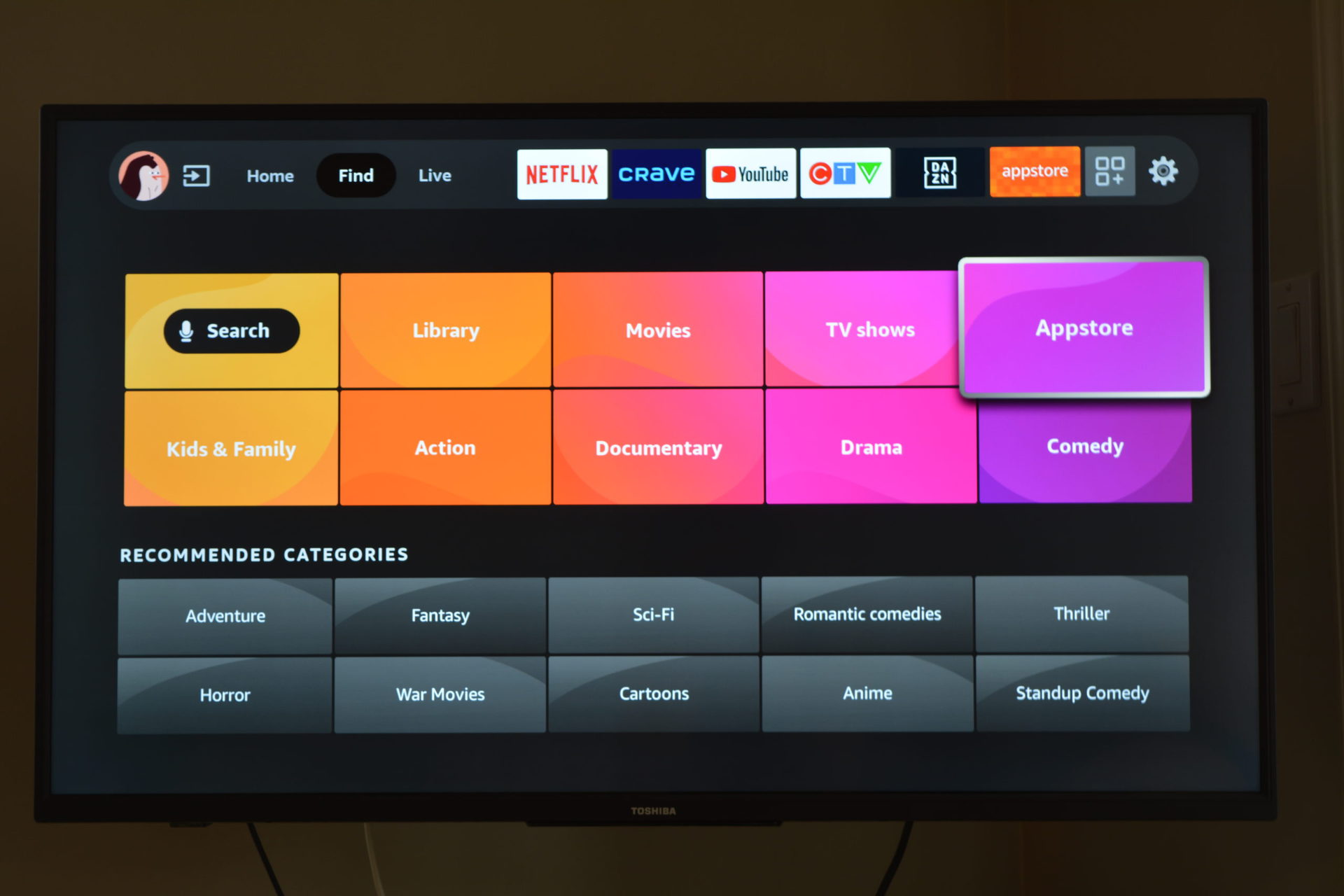
Adam Birney / Autoridad de Android
Descargar aplicación en línea
Si actualmente está lejos de Fire TV, aún puede descargar aplicaciones directamente desde sitio de Amazonas. Una vez allí, desplácese hacia abajo para encontrar la sección Modelo de Fire TV en la barra lateral izquierda y haga clic en la casilla de verificación junto al tipo de dispositivo Fire TV que tiene, como 4K Max.
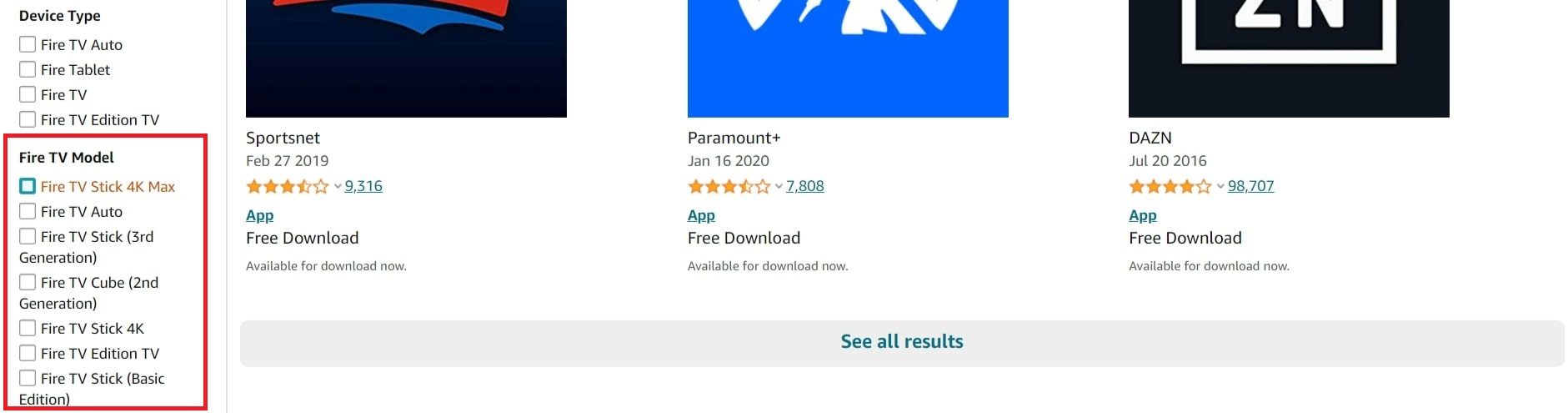
Adam Birney / Autoridad de Android
Haga clic en la aplicación deseada. Para restringir su búsqueda, puede seleccionar una categoría para la barra lateral izquierda. Luego, abra el menú desplegable a continuación Entregar y seleccione Fire TV donde desea descargar la aplicación. Asegúrese de haber iniciado sesión en la cuenta de Amazon correcta si no ve su dispositivo Fire TV en este menú.
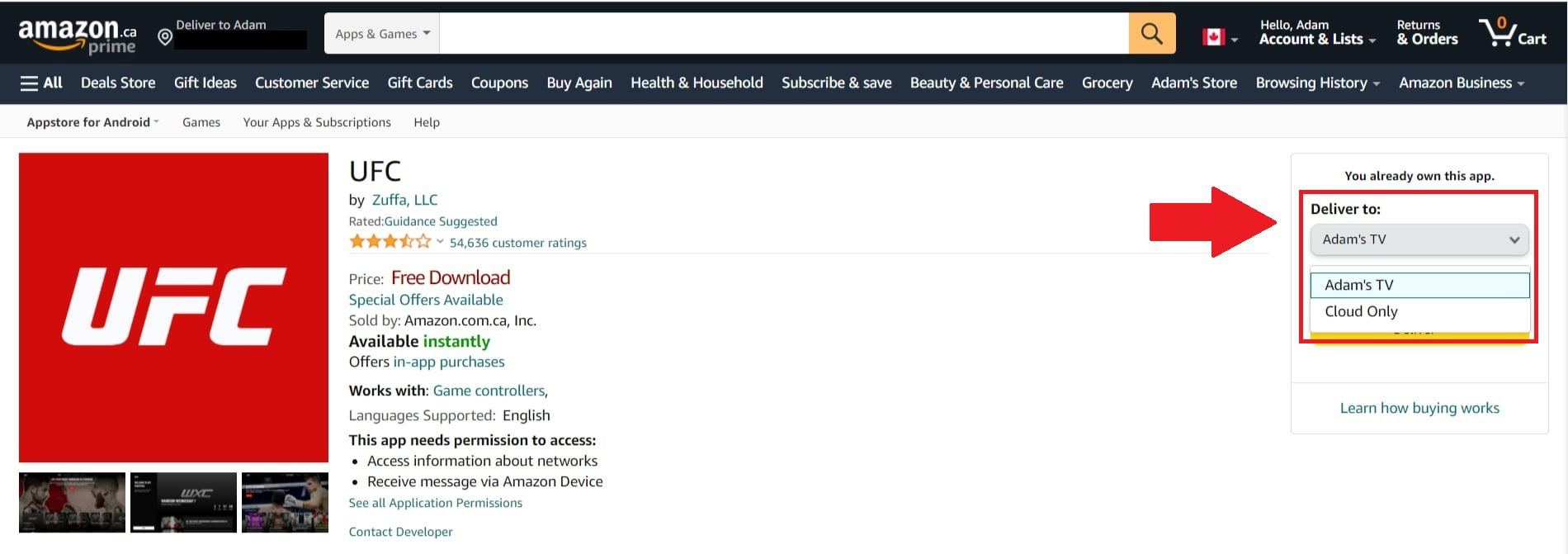
Adam Birney / Autoridad de Android
Finalmente, haga clic en el botón de bandera amarilla Entregar. Su Fire TV comenzará a descargar la aplicación que se encuentra en el archivo aplicación sección.
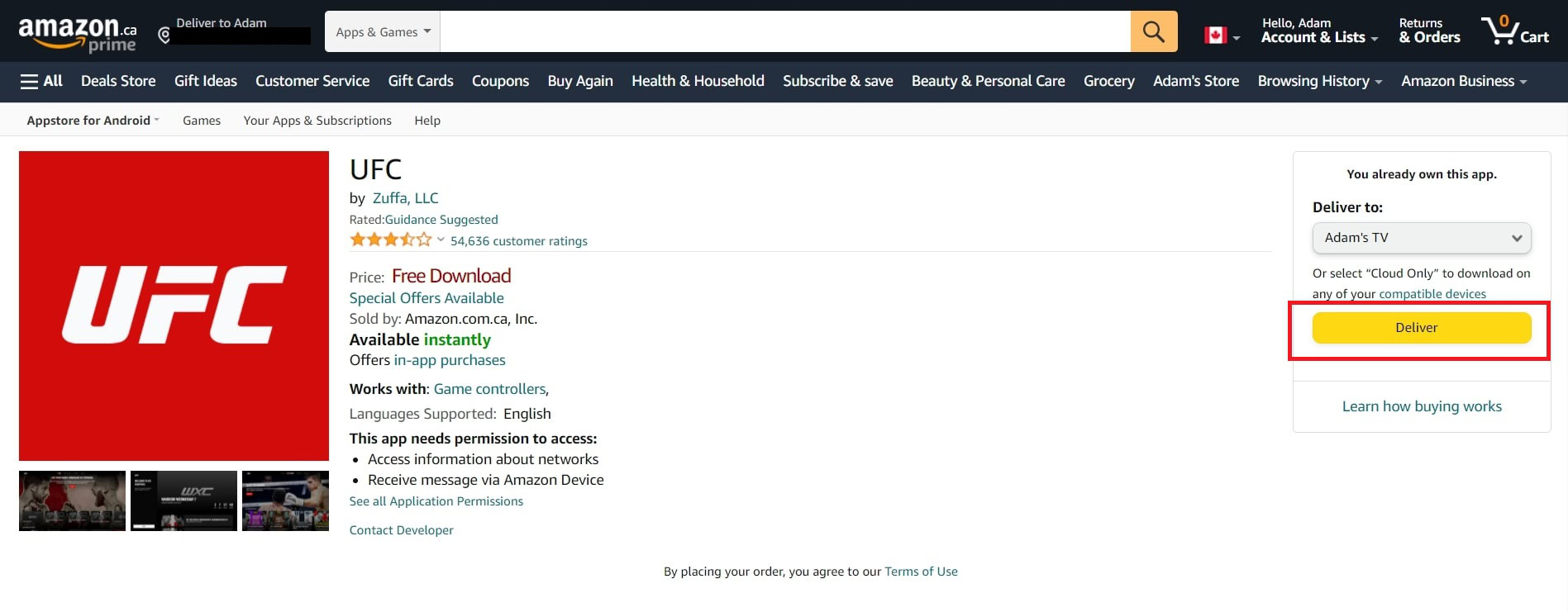
Adam Birney / Autoridad de Android
Cómo actualizar aplicaciones en Fire TV Stick
Activar las Actualizaciones automáticas es la forma más fácil de asegurarse de que todas sus aplicaciones estén actualizadas. Para hacer esto, vaya a la derecha y haga clic en el ícono de la rueda de Configuración en los elementos del menú en la parte superior de la pantalla de inicio.
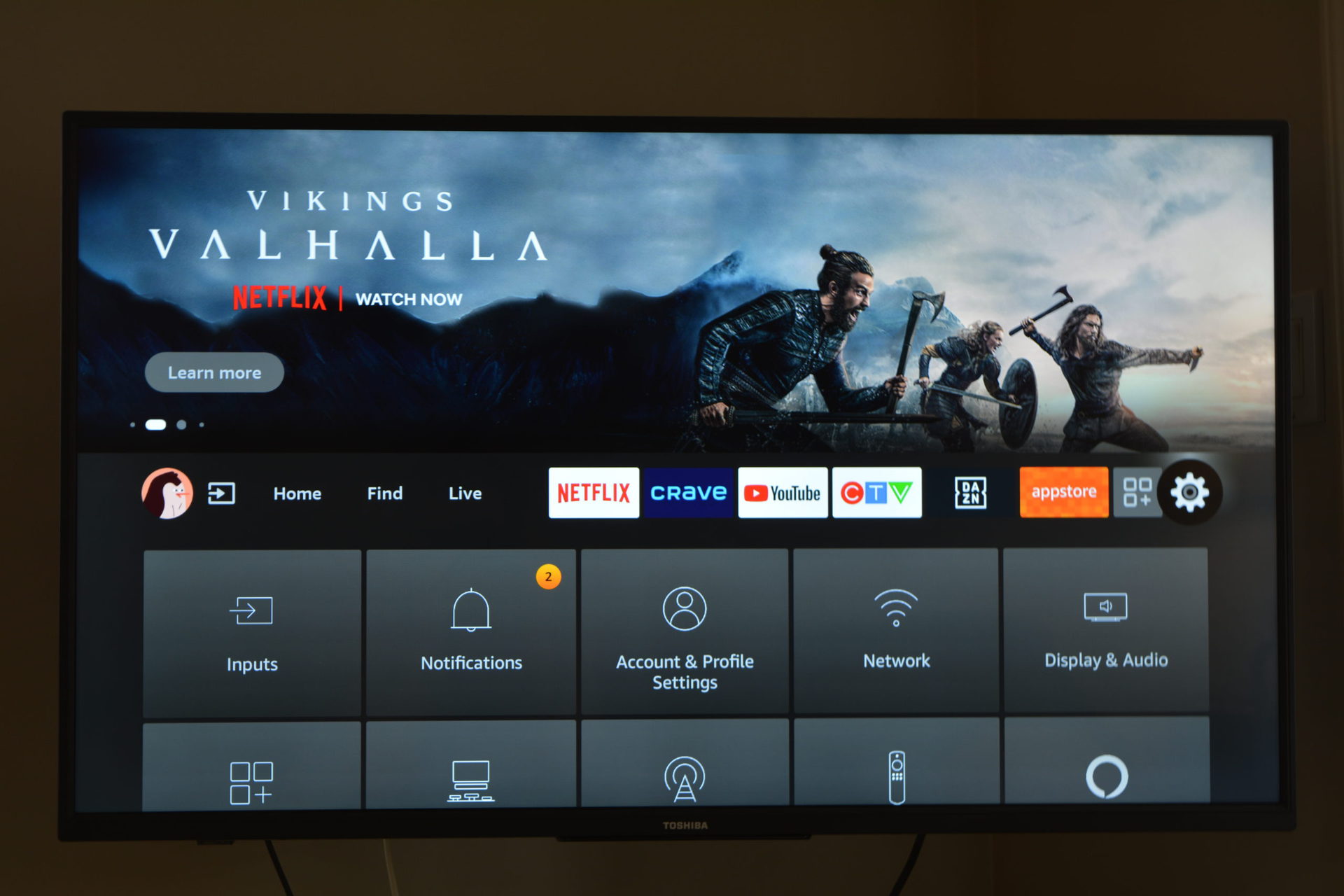
Adam Birney / Autoridad de Android
Desplácese hacia abajo y seleccione Aplicaciones, seguido por Tienda de aplicaciones.
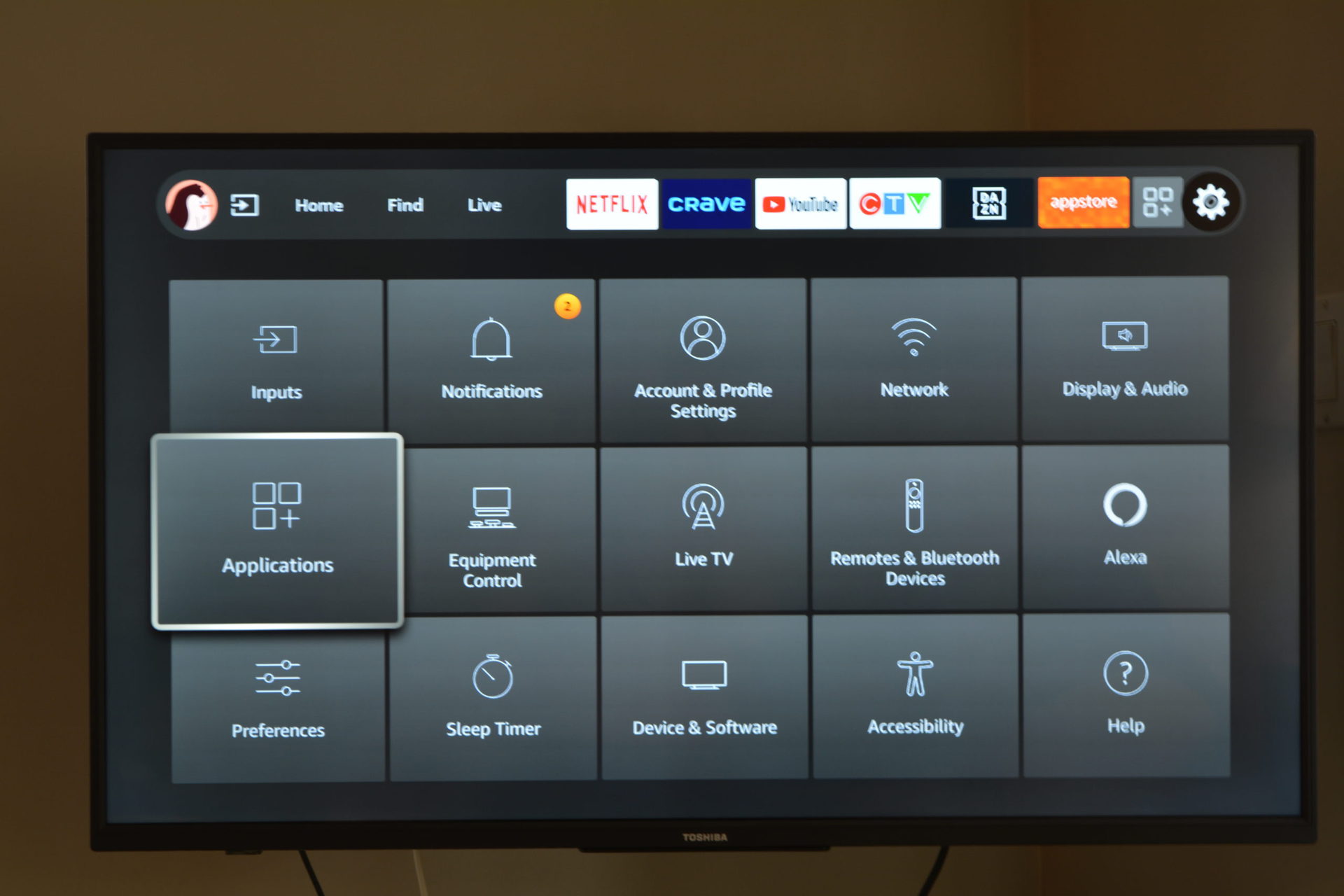
Adam Birney / Autoridad de Android
Finalmente, seleccione Actualizaciones automáticas y activarlo EN. La tienda de aplicaciones descargará automáticamente la última versión de sus aplicaciones en el Fire TV Stick tan pronto como estén disponibles.
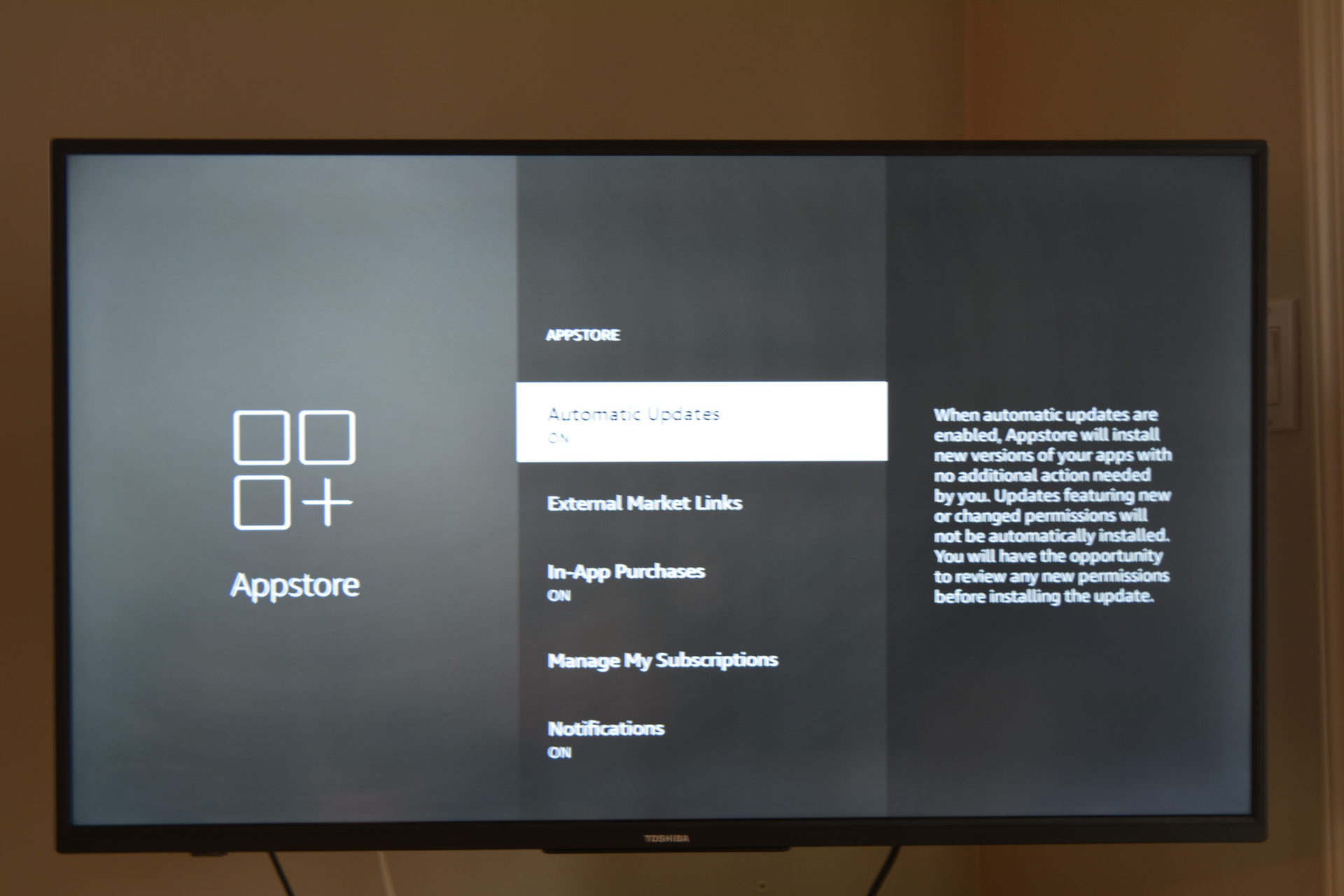
Adam Birney / Autoridad de Android
Si no desea activar las actualizaciones automáticas, puede seguir estas instrucciones para cada aplicación que desee actualizar manualmente.
Comience navegando en aplicación en el extremo derecho del menú de la pantalla de inicio, luego seleccione Mis aplicaciónes. El icono son los tres cuadrados con un signo más.
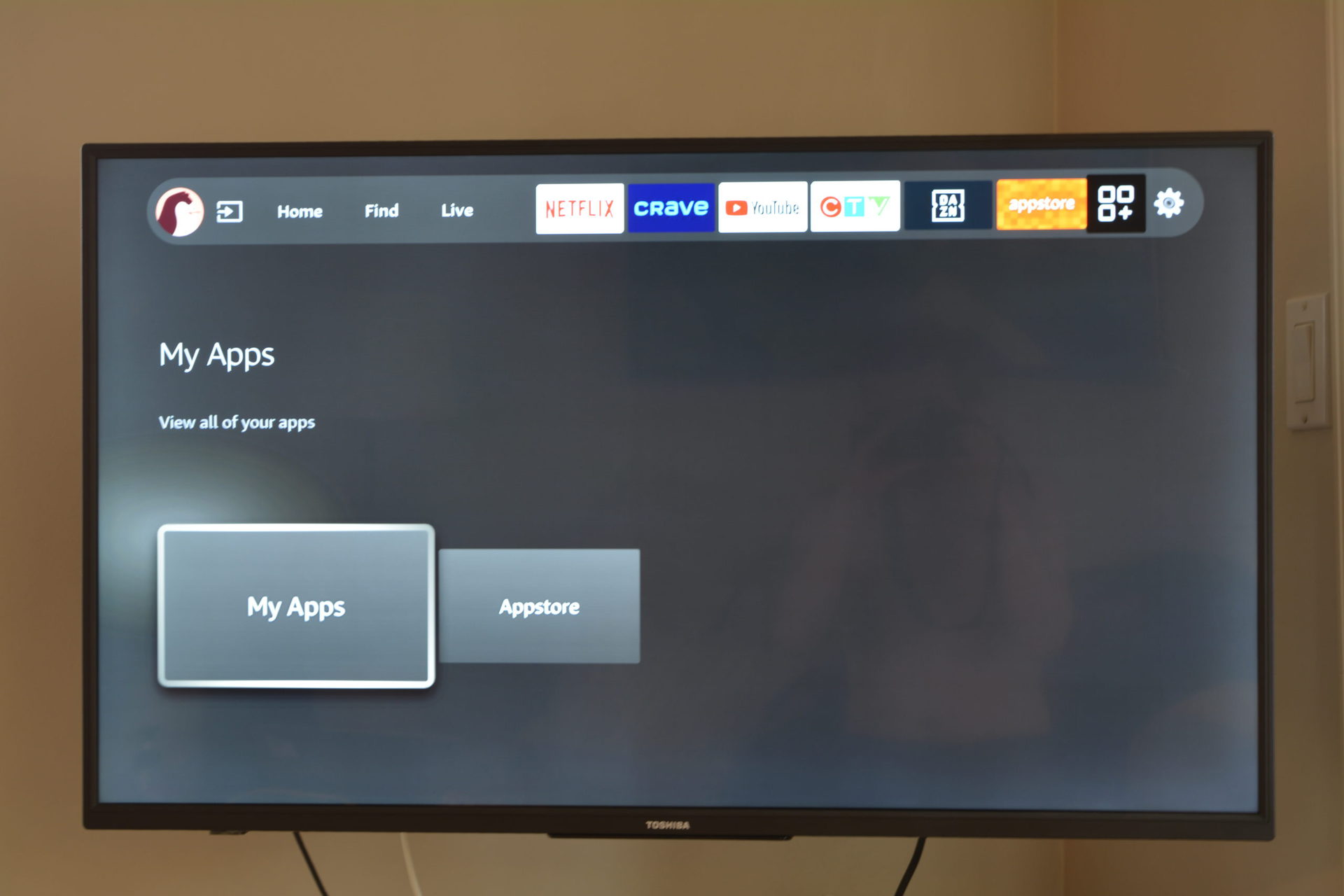
Adam Birney / Autoridad de Android
Resalte la aplicación que desea actualizar, pero no la seleccione. En su lugar, presione el botón en el control remoto de Fire TV con tres líneas horizontales. Se abrirá un menú en el lado derecho de la pantalla.
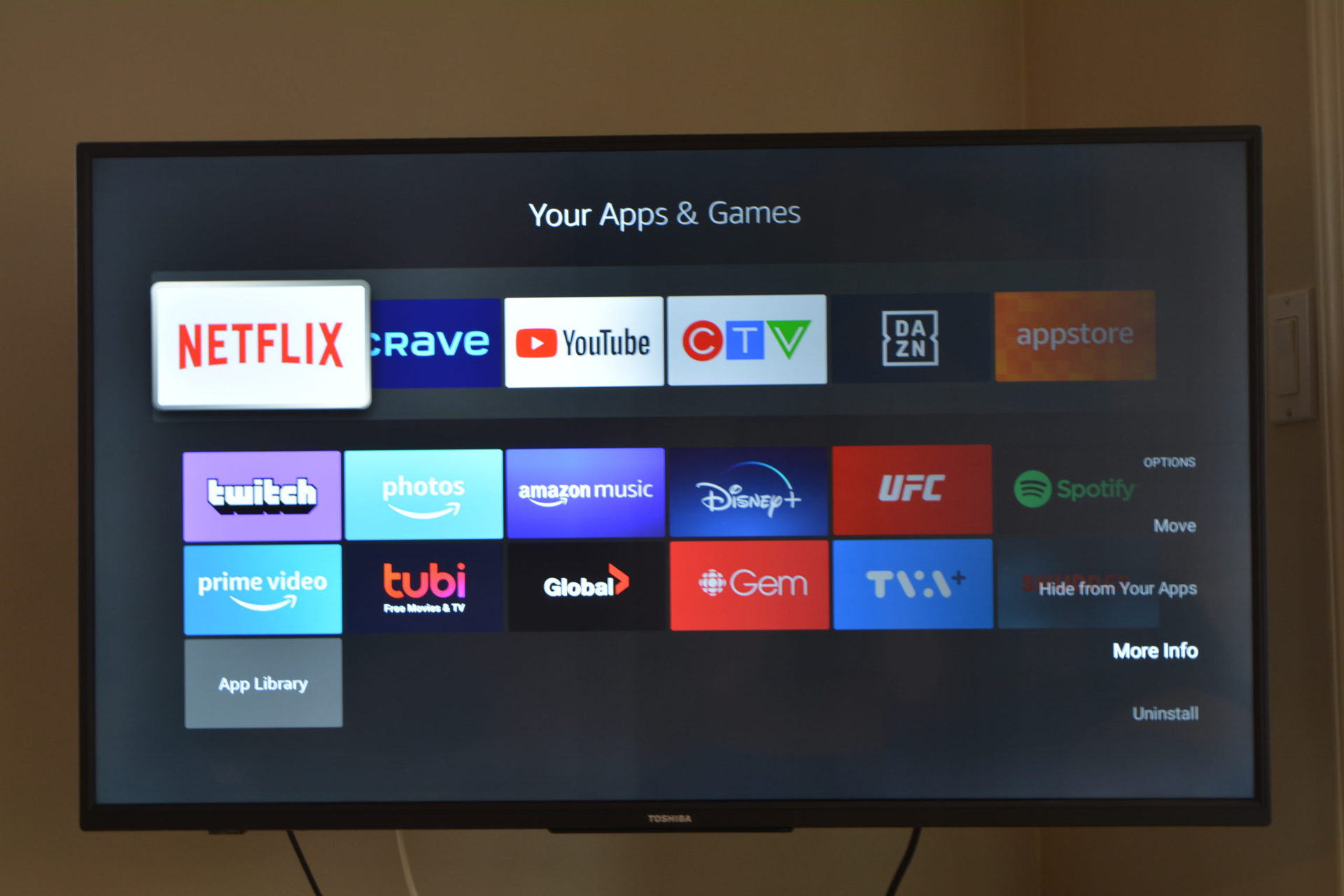
Adam Birney / Autoridad de Android
Después de eso, seleccione Más información. Si hay una actualización disponible, puede elegir Actualizar.
Cómo eliminar aplicaciones en Fire TV Stick
Para desinstalar aplicaciones de Fire TV, vaya a Ajustes icono de la rueda a la derecha de la pantalla de inicio. Luego, desliza el dedo hacia la derecha y selecciona Aplicaciones–>Administrar aplicaciones instaladas.
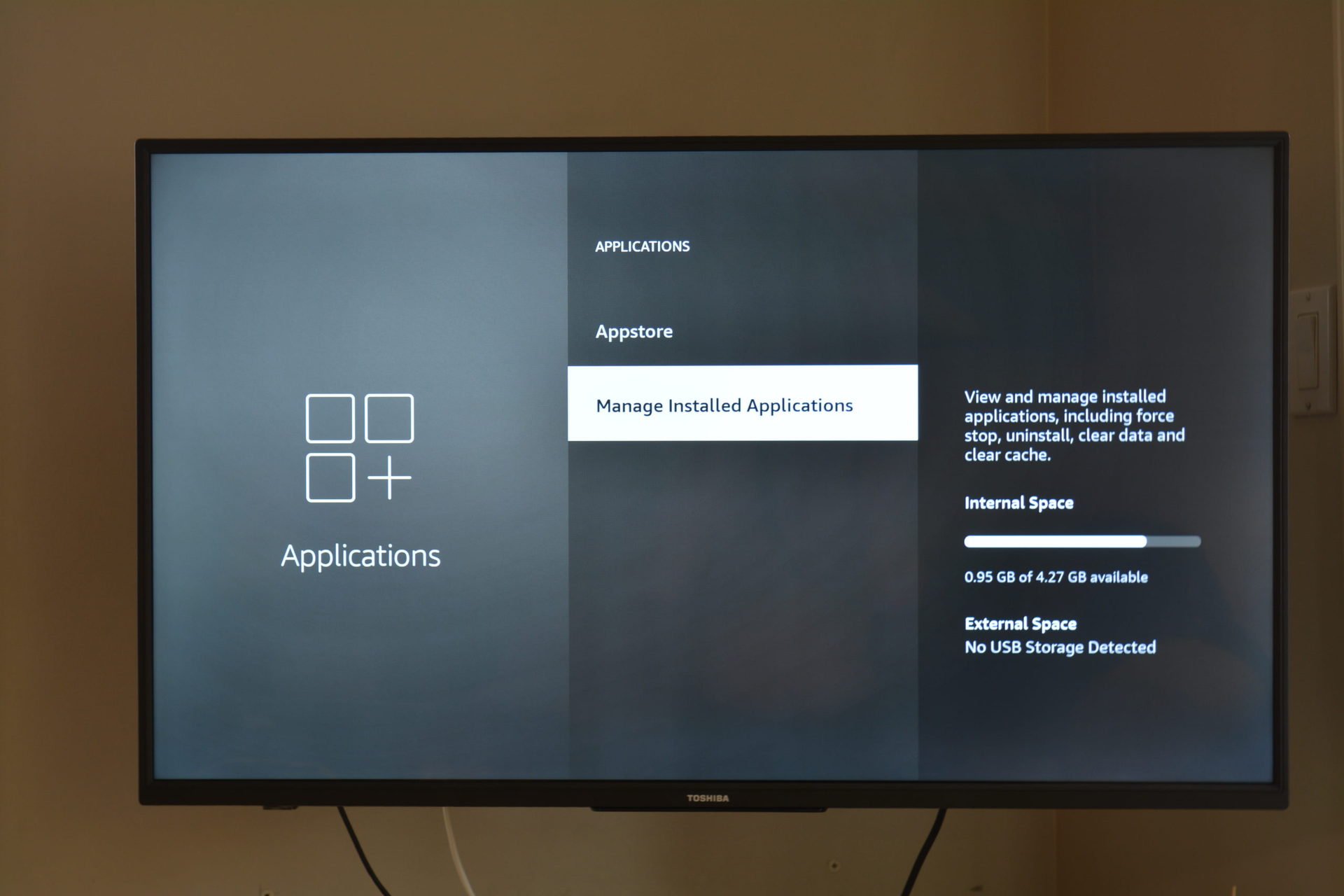
Adam Birney / Autoridad de Android
Seleccione la aplicación que desea desinstalar y haga clic en Desinstalar.
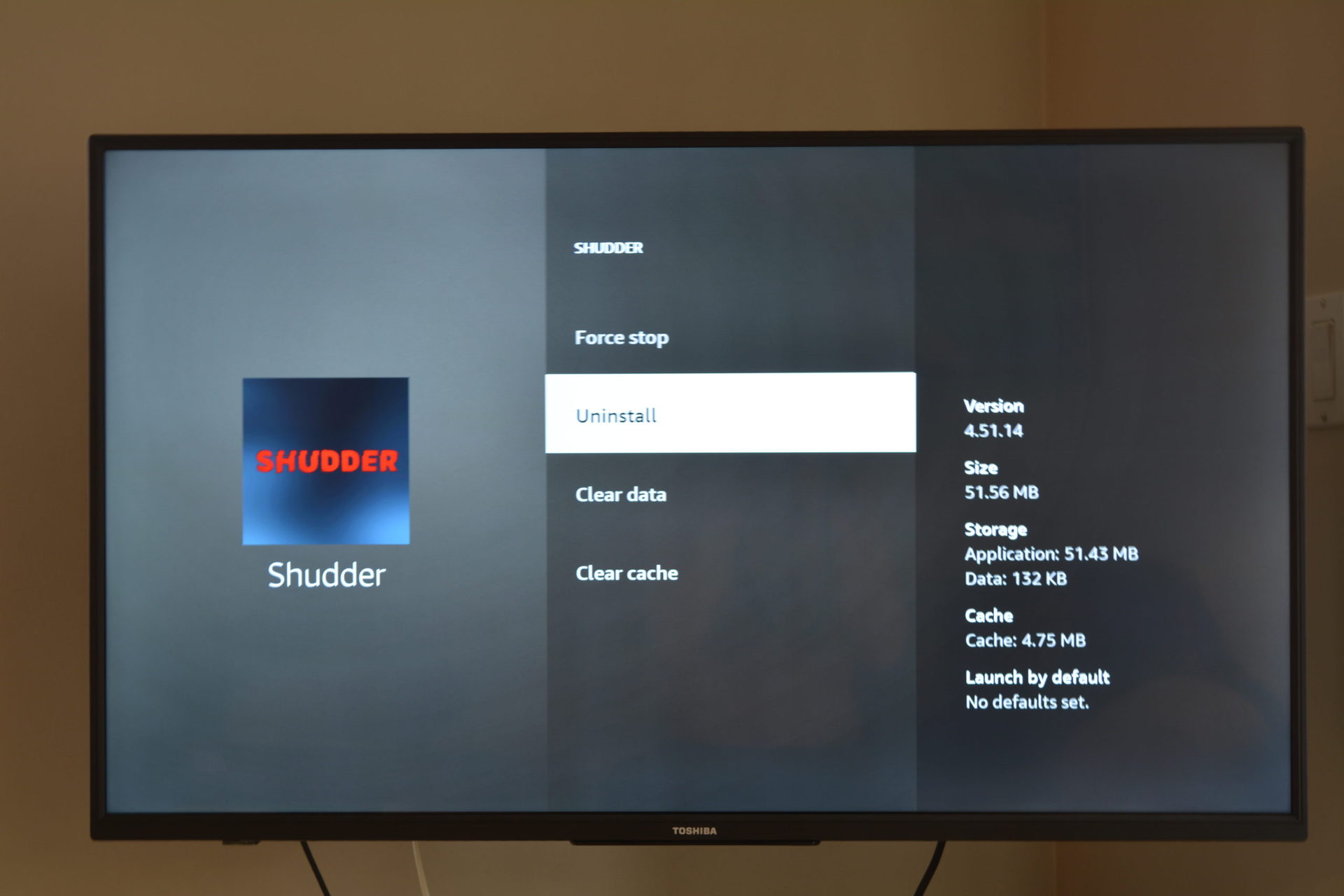
Adam Birney / Autoridad de Android
Preguntas frecuentes
Puede acceder a horas de películas y episodios de TV gratuitos desde aplicaciones populares de transmisión con publicidad. También puede explorar las aplicaciones gratuitas yendo a Libre categoría de Encontrar menú en su Fire TV o consulte nuestra lista de las mejores aplicaciones de transmisión gratuitas para su Fire TV Stick.
Sí, hay una aplicación móvil para Androide Y llamo por teléfono para controlar su Fire TV Stick desde su teléfono inteligente.
 MiReal.me MiReal.me – Tu blog tecnológico con la más actualizada información
MiReal.me MiReal.me – Tu blog tecnológico con la más actualizada información